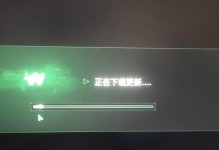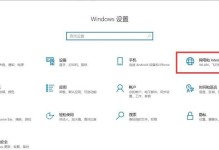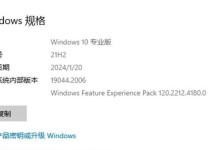在使用电脑上网时,有时可能会遇到电脑显示IP地址错误的问题,这会导致无法正常连接网络。为了帮助读者解决这个问题,本文将提供一些解决电脑显示IP地址错误的关键步骤及技巧。
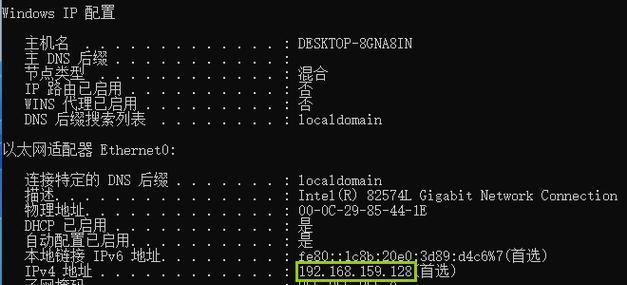
文章目录:
1.确认网络连接是否正常
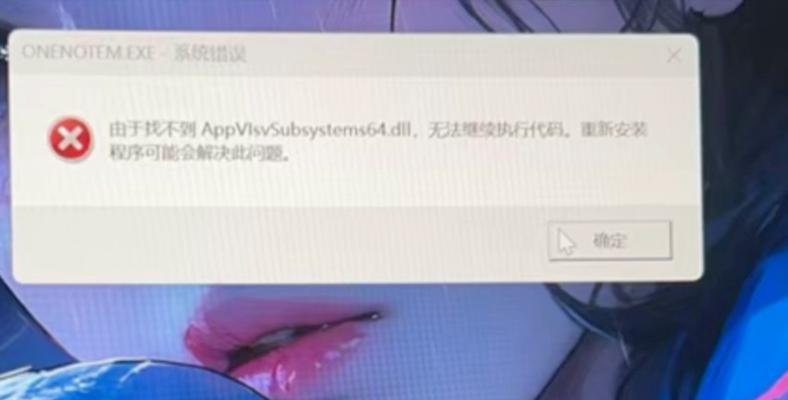
首先要检查电脑的网络连接是否正常。可以尝试重新插拔网线或者重启无线网络设备,并检查电脑上的网络设置是否正确。
2.查看IP地址设置
打开电脑的网络设置界面,查看当前的IP地址设置。如果发现有错误的IP地址,可以尝试手动更改为正确的IP地址。
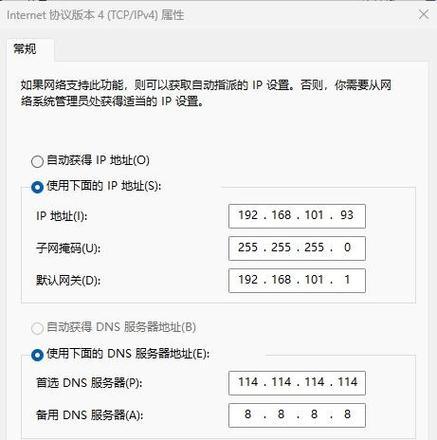
3.使用DHCP自动获取IP地址
在网络设置中,可以选择使用DHCP来自动获取IP地址。这样可以避免手动设置IP地址带来的错误。
4.重新启动路由器
有时候,路由器可能会出现问题导致电脑无法正确获取IP地址。尝试重新启动路由器,然后再次检查电脑的IP地址设置。
5.检查防火墙设置
防火墙可能会阻止电脑获取正确的IP地址。检查防火墙设置,确保没有阻止网络连接的规则。
6.更新网络驱动程序
网络驱动程序过期或者不兼容可能导致IP地址错误。尝试更新网络驱动程序,可以从官方网站下载最新版本。
7.重置网络适配器
通过重置网络适配器,可以清除任何可能导致IP地址错误的临时配置。打开命令提示符,输入命令“ipconfig/flushdns”执行重置操作。
8.检查MAC地址过滤
一些无线网络路由器可能设置了MAC地址过滤,这会导致电脑无法连接网络。确保将电脑的MAC地址添加到允许列表中。
9.检查网络电缆连接
如果使用的是有线连接,检查网络电缆是否正确连接到电脑和路由器,并确保电缆没有损坏。
10.检查DNS服务器设置
DNS服务器设置不正确也可能导致IP地址错误。确保将DNS服务器地址设置为正确的数值。
11.关闭其他网络连接设备
有时候,其他网络连接设备会干扰电脑获取正确的IP地址。关闭其他设备的网络连接,然后重新尝试连接网络。
12.禁用和启用网络适配器
尝试禁用电脑上的网络适配器,等待片刻后再启用,这有助于清除任何可能导致IP地址错误的临时配置。
13.重置网络设置
在网络设置中,可以选择重置网络设置,将所有网络配置恢复到默认状态。这可能会解决IP地址错误的问题。
14.联系网络服务提供商
如果经过上述步骤仍然无法解决问题,可能是网络服务提供商的问题。及时联系网络服务提供商,寻求他们的帮助和支持。
15.寻求专业技术支持
如果以上方法都无法解决问题,建议寻求专业的技术支持。专业技术人员可以帮助诊断和解决更复杂的IP地址错误问题。
电脑显示IP地址错误可能是由多种原因引起的,但通过逐步排查和尝试不同的解决方法,大部分问题都可以解决。希望本文提供的步骤和技巧能够帮助读者解决电脑显示IP地址错误的问题,保证正常上网使用。